メッセージの基本操作
iPhoneの標準搭載アプリ「メッセージ」を使えば、チャット感覚で手軽にメッセージのやり取りを行うことができます。文字だけでなく、写真やビデオ、音声などの送受信も可能です。
メッセージではiMessage、SMS、MMSという3種類のメッセージを送受信できます。これらの特徴や使い分け方法はSMS / MMS / iMessageの違いと見分け方をご覧ください。
メッセージを送信する
【メッセージ】を開く
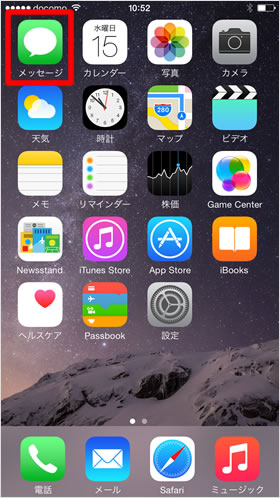
ホーム画面で【メッセージ】をタップします。
宛先を指定する
初めてメッセージを開くと《新規メッセージ》画面が表示されます。まず、宛先欄で宛先を指定しましょう。メールアドレスや電話番号などを入力するか、【+】をタップして連絡先を選びます。
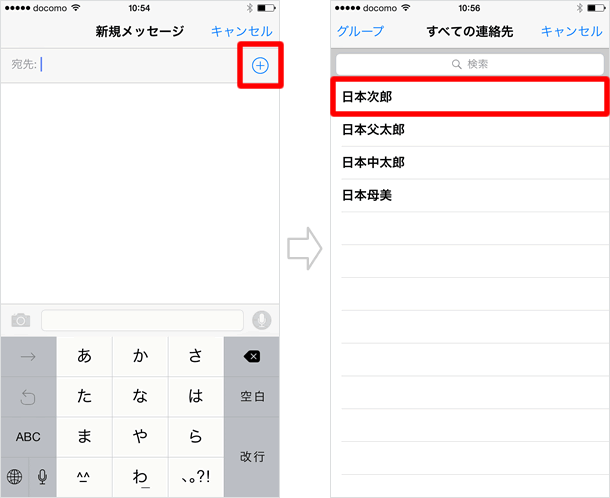
※ソフトバンク版iPhoneでは、MMSメールアドレスの設定をしないと、メッセージアプリを開くたびに催促のアラートが表示されます。MMSの設定方法はこちらのページをご覧ください。
宛先に複数人を指定すれば、複数人と同時にメッセージのやりとりができます。
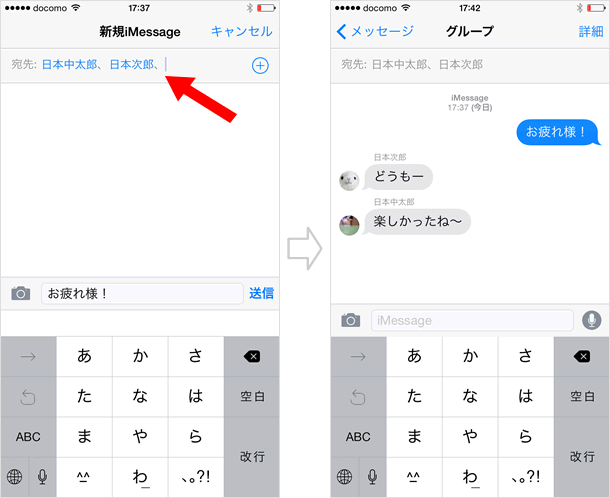
メッセージを送信する
メッセージを入力して【送信】をタップすると相手に送信されます。
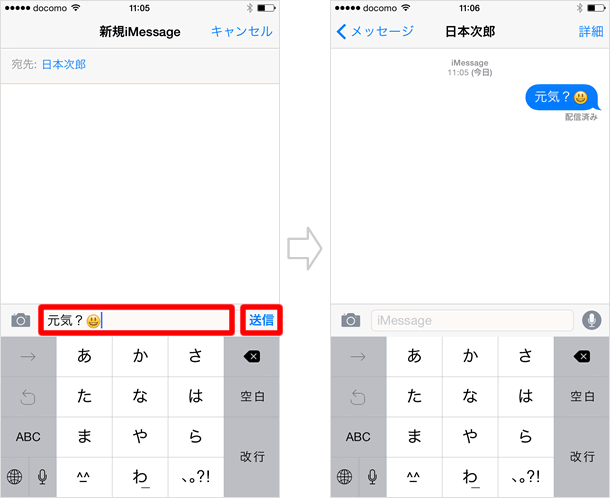
再びメッセージを送る
次回からメッセージアプリを起動すると、メッセージ一覧が表示されます。メッセージを送ったことのある相手にもう一度送るときは、相手との既存のメッセージを開きます。

新しくメッセージを送る
初めて送る相手にメッセージを送るなら、新規メッセージボタンをタップして宛先を指定します。
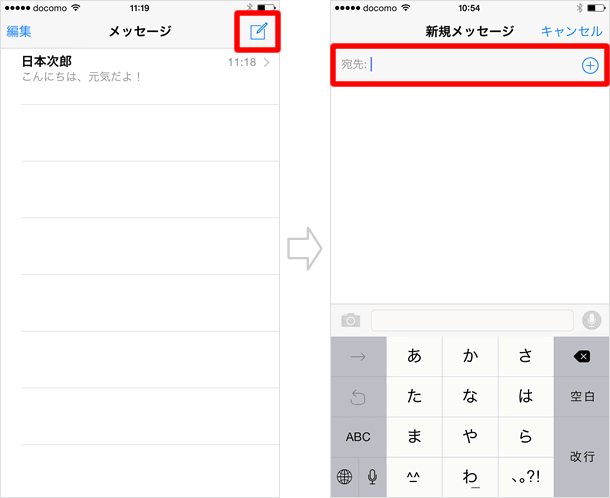
メッセージを受信する
【メッセージ】を開く
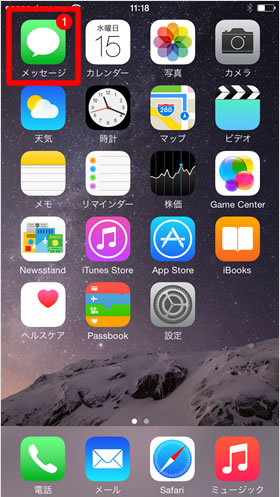
メッセージが届くと、ホーム画面の【メッセージ】に新着メッセージ数が表示されます。【メッセージ】をタップして開きます。
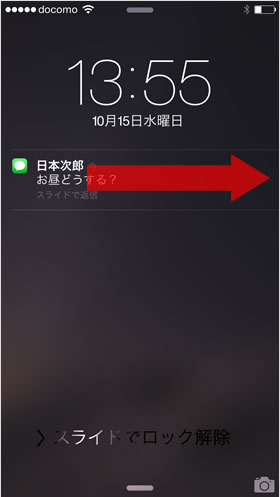
届いたメッセージは通知センターから開くこともできます。メッセージを開くには、通知を右にスワイプします。
⇒ 通知センターの使い方
メッセージに返信する
メッセージをタップして開きます。相手から届いたメッセージを確認したら、メッセージを入力し、【送信】をタップして返信しましょう。
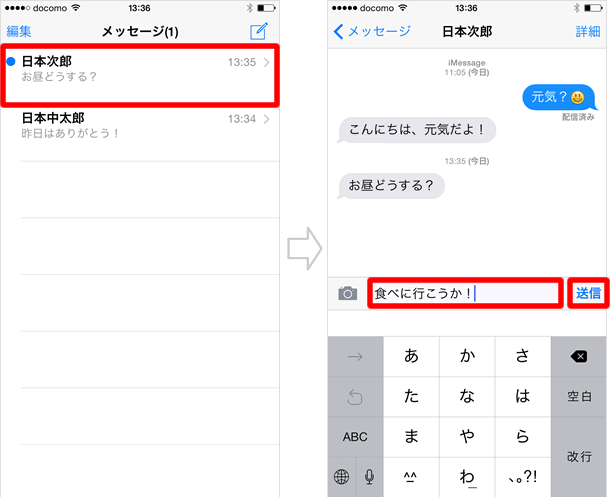
メッセージを削除・転送する
【その他】をタップする
メッセージを長押しして、【その他】をタップします。
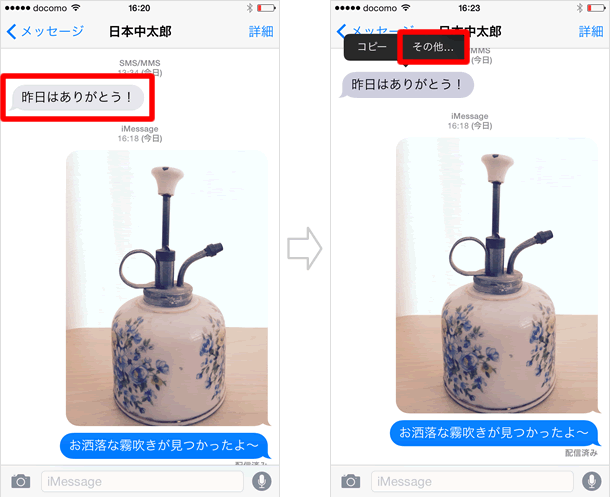
削除する
メッセージを削除するには、削除したいメッセージにチェックを打ち、削除ボタンをタップします。【○件のメッセージを削除】を選ぶと削除できます。ただし、自分の画面上から消えるだけです。相手の画面から削除されることはありません。
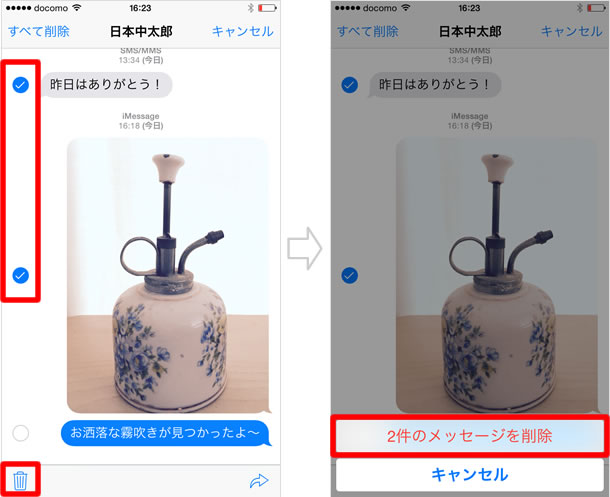
転送する
転送するには、チェックを打った後転送ボタンをタップします。すると、《新規メッセージ》画面のメッセージ欄にコピーされます。宛先を指定して送信しましょう。
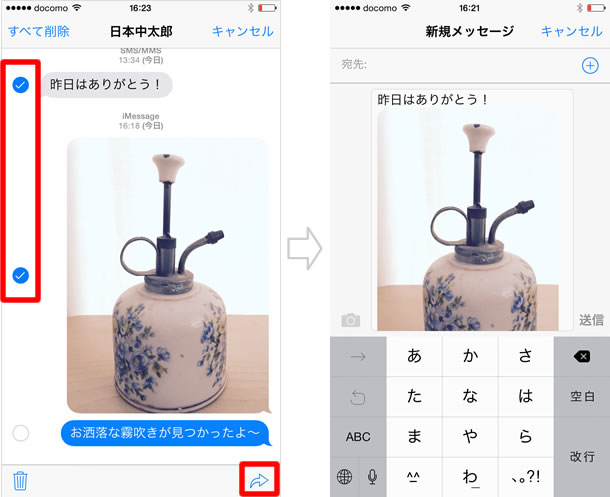
メッセージをまとめて削除する
特定の人と送受信したメッセージを全て削除することもできます。《メッセージ》画面でメッセージを左にスワイプして、【削除】をタップします。
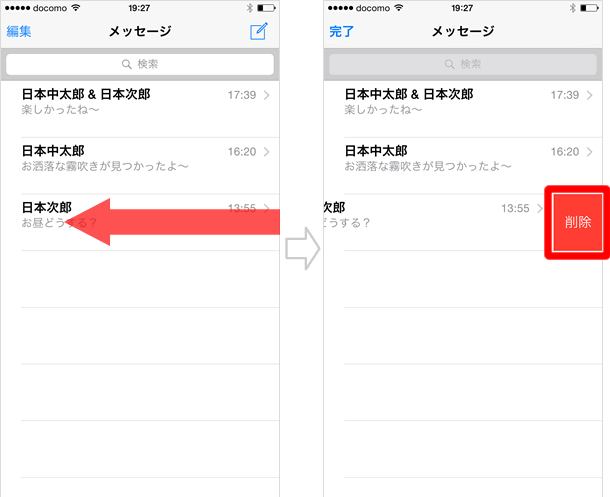
写真・ビデオを送信する
写真・ビデオを選ぶ
写真やビデオを送りたいときは、カメラボタンをタップします。新しい写真やビデオはプレビューからタップして選ぶこともできますし、過去に撮ったものは【フォトライブラリ】から選べます。今から撮影したいときには【写真またはビデオを撮る】をタップします。
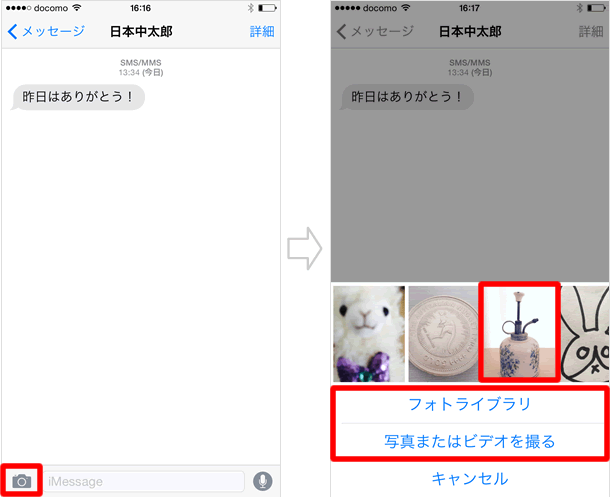
写真・ビデオを送信する
【○枚の写真を送信】をタップすると送信されます。
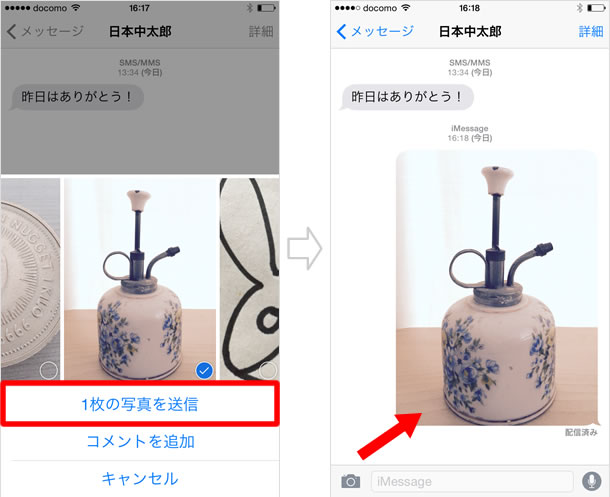
その他、iOS 8の「メッセージ」アプリには、ボイスメッセージや現在地の送信、グループメッセージのメンバー編集など、便利な機能が多数追加されました。詳しくは「メッセージ」アプリ 7つの新機能をご覧ください。
関連記事
| ・メッセージの操作方法・機能 一覧 |
| ・意外に知らない「メッセージ」アプリの各種設定方法 |
| ・SMS / MMS / iMessageの違いと見分け方 |
| ・「電話」アプリの使い方 |
| ・FaceTimeの使い方 |
iPhoneの使い方 カテゴリー
標準搭載アプリ
| カメラ | 電話 | メール | カレンダー |
| メモ | メッセージ | リマインダー | 計測 |
| App Store | 探す | ファイル | 翻訳 |
| ボイスメモ | ヘルスケア | 拡大鏡 | コンパス |
| Safari | 写真 | ミュージック | マップ |
| 計算機 | 時計 | 天気 | FaceTime |
